Come far pronunciare le celle in Excel?
A volte potrebbe essere necessario trascrivere i dati di un foglio di lavoro su carta, alzando e abbassando la testa più volte, il che può risultare faticoso. Ma se ci fosse una voce a leggere per voi il contenuto delle celle, sarebbe fantastico. Ora vi mostrerò come far pronunciare le celle in Excel.
Far pronunciare le celle in Excel
 Far pronunciare le celle in Excel
Far pronunciare le celle in Excel
Se desiderate che Excel legga il contenuto delle celle, è necessario prima aggiungere il comando Parla Celle alla barra di accesso rapido personalizzata.
1. Aprite il foglio di lavoro di cui volete far pronunciare le celle, quindi fate clic sulla freccia della barra di accesso rapido personalizzata > Altri comandi.
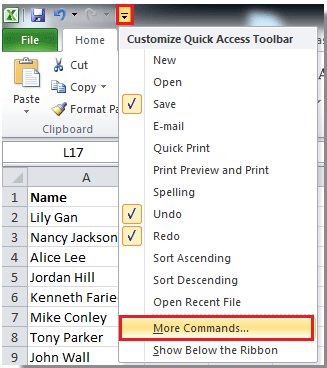
2. Selezionate Tutti i Comandi dall'elenco a discesa nella sezione Scegli comandi da, trovate il comando Parla Celle scorrendo con la barra di scorrimento, e fate clic su Aggiungi per inserirlo nella sezione a destra. Vedere screenshot:
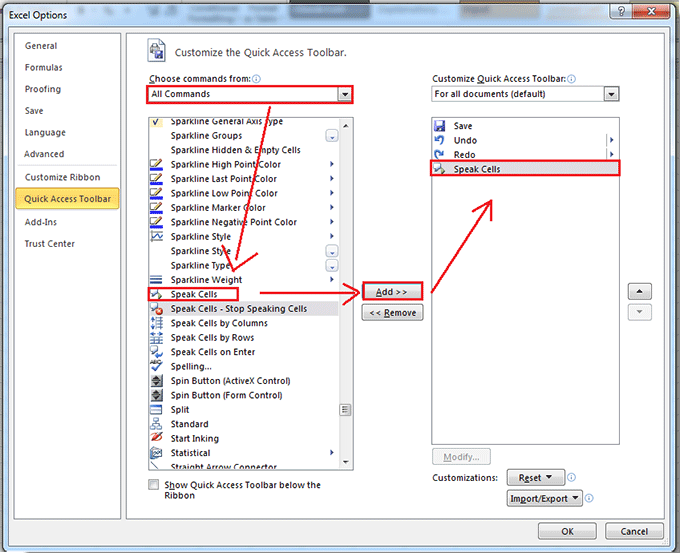
3. Fate clic su OK per chiudere la finestra di dialogo. Ora il comando Parla Celle sarà presente nella Barra di Accesso Rapido. Vedere screenshot:
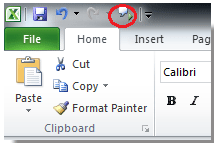
Ora iniziate a far pronunciare il contenuto delle celle.
4. Selezionate l'intervallo di celle che desiderate venga letto, poi fate clic sul comando Parla Celle, ed esso leggerà le celle una per una in ordine di riga.

Nota: Assicuratevi che l'altoparlante del computer sia attivato.
I migliori strumenti per la produttività in Office
Potenzia le tue competenze in Excel con Kutools per Excel e sperimenta un'efficienza mai vista prima. Kutools per Excel offre oltre300 funzionalità avanzate per aumentare la produttività e farti risparmiare tempo. Clicca qui per ottenere la funzione di cui hai più bisogno...
Office Tab porta le schede su Office e rende il tuo lavoro molto più semplice
- Abilita la modifica e lettura a schede in Word, Excel, PowerPoint, Publisher, Access, Visio e Project.
- Apri e crea più documenti in nuove schede della stessa finestra invece che in nuove finestre.
- Aumenta la produttività del50% e riduce centinaia di clic del mouse ogni giorno!
Tutti gli add-in Kutools. Un solo programma di installazione
La suite Kutools for Office include add-in per Excel, Word, Outlook & PowerPoint più Office Tab Pro, ideale per i team che lavorano su più app di Office.
- Suite tutto-in-uno — Add-in per Excel, Word, Outlook & PowerPoint + Office Tab Pro
- Un solo programma di installazione, una sola licenza — configurazione in pochi minuti (pronto per MSI)
- Funzionano meglio insieme — produttività ottimizzata su tutte le app Office
- Prova completa30 giorni — nessuna registrazione, nessuna carta di credito
- Massimo risparmio — costa meno rispetto all’acquisto singolo degli add-in